À l'ère du cybermonde où les sociétés multinationales ou les sites Web personnels faits maison fonctionnent tous sur des ordinateurs, la mise à niveau avec de nouveaux avènements techniques devient rapidement un must. Microsoft lance un nouveau système d'exploitation tous les deux ou trois ans avec de meilleurs graphismes et technicités pour rendre l'interaction avec votre écran d'argent personnel très conviviale. Fini les jours où Windows XP utilisé pour gouverner le monde. Avec l'avènement de nouveaux systèmes d'exploitation, les personnes averties en technologie restent toujours en tête avec le dernier système d'exploitation disponible sur le marché.
Le dernier en date à cet égard est Windows 10 de Microsoft, qui a récemment subi quelques changements avant sa version finale. Si vous avez installé Windows 10 et que vous vous êtes connecté avec votre compte Microsoft, vous acceptez par défaut diverses conditions générales afin de partager de nombreuses informations avec son créateur - Microsoft. Windows 10 présente de nombreux avantages pour les personnes qui investissent beaucoup de temps sur leurs ordinateurs personnels. Avantages et avantages liés à l'utilisation de votre
Compte microsoft car votre connexion est primordiale. Il vous permet de synchroniser les paramètres personnalisés, les fichiers stockés dans un lecteur, les applications du Windows Store et plus encore entre les autres Appareils Windows 10.Parfois, un compte Windows 10 local temporaire ou mieux, devient une nécessité. Vous voudrez peut-être créer un compte local pour quelqu'un qui n'a pas ou n'a pas besoin d'un compte Microsoft, par exemple un blogueur chez vous ou une personne qui souhaite utiliser votre PC installé avec Windows 10 pour dire modifier un vidéo. Il existe de nombreuses façons de créer un compte local, cependant, le moyen le plus largement utilisé et le plus sûr est discuté ici. Voici donc les étapes à suivre pour créer un compte Windows 10 local :
Lis: Comment restreindre le temps d'utilisation du PC du compte local dans Windows 10
Comment créer un compte Windows 10 local
Avant de suivre ces étapes, il faut affirmer ici que pour créer un compte local sur Windows 10, vous devez être connecté à votre PC en tant qu'administrateur.
Étape 1- Cliquez sur le menu Démarrer pour accéder au menu d'utilisation de l'alimentation, puis cliquez sur « Exécuter ». (Un autre moyen simple d'y parvenir est d'appuyer simultanément sur la touche Windows et la touche R de votre clavier, c'est-à-dire la touche Windows + R pour entrer dans la boîte de dialogue.)
Étape 2- Dans la zone d'exécution, écrivez contrôler les mots de passe utilisateur2 et appuyez sur Entrée.
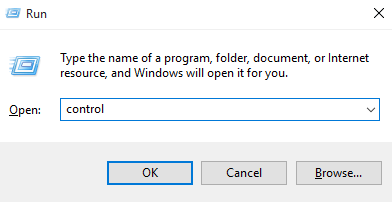
Étape 3- Dans la fenêtre Compte d'utilisateur ainsi ouverte après l'étape précédente, cliquez sur « Ajouter » en bas.
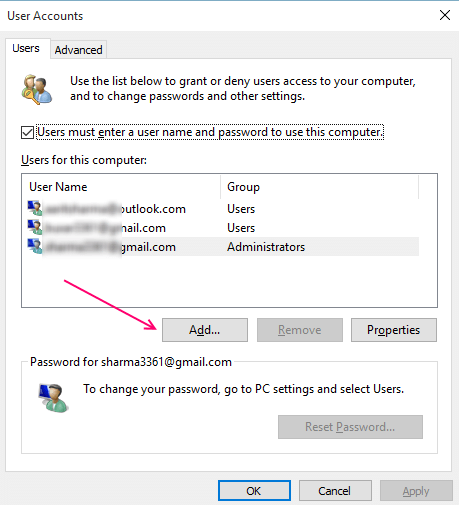
Étape 4- Cliquez sur: Connectez-vous sans compte Microsoft (non recommandé) puis cliquez sur « Suivant ».
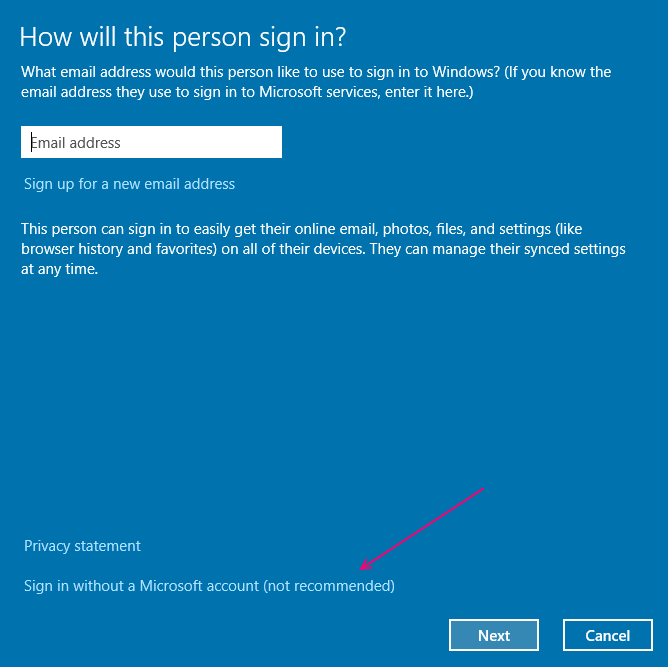
Étape 5- Dans l'écran suivant, sélectionnez le bouton « Compte local ».
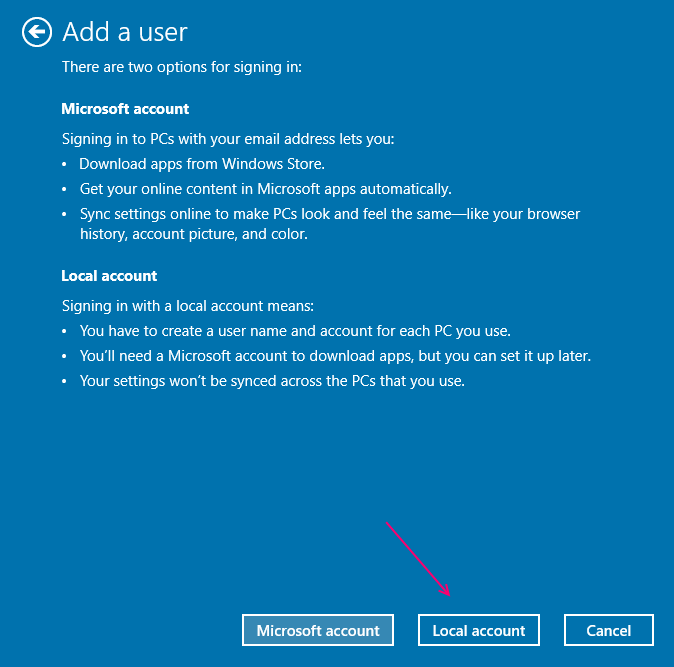
Étape 6- Entrez le nom d'utilisateur, le mot de passe et l'indice de mot de passe de votre choix, puis cliquez sur « Suivant ».
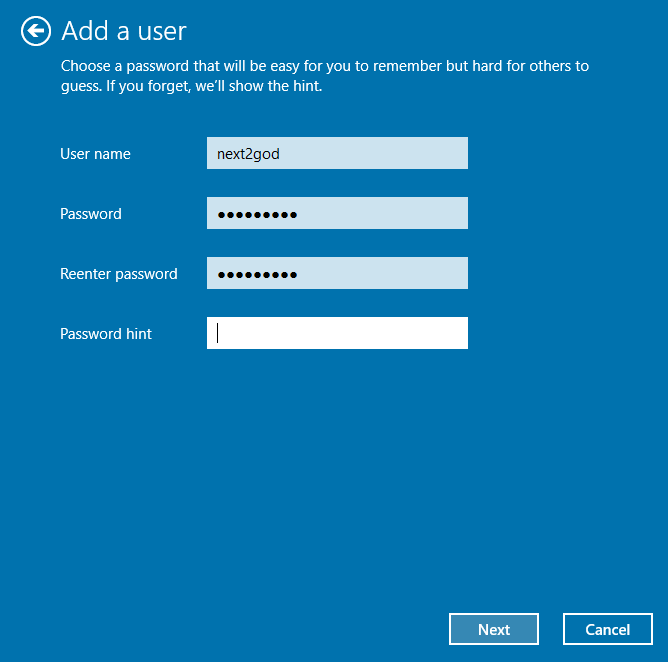
Étape 7- Vous êtes prêt! Cliquez sur « Terminer », et un utilisateur est automatiquement ajouté et un Windows 10 local est donc créé.
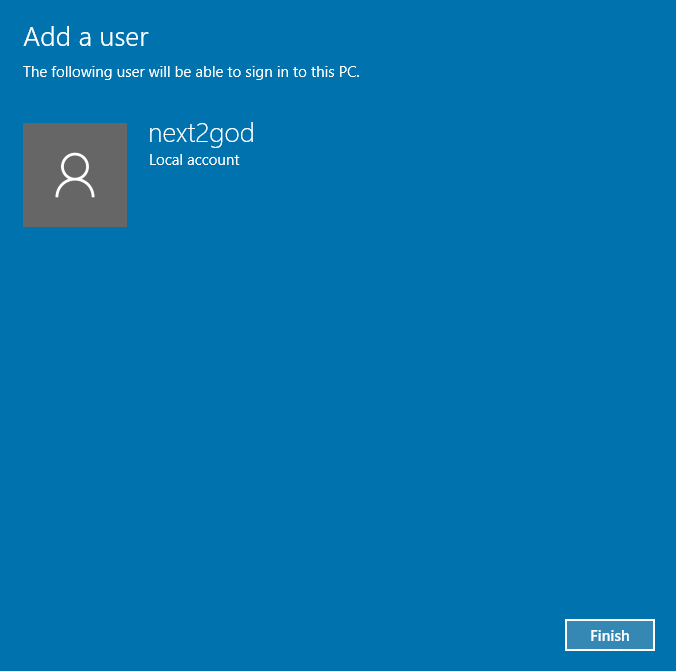
Le plus souvent, vous devrez peut-être aussi changer ce compte local en compte administrateur, pour des raisons de sécurité ou de confidentialité. Pour y parvenir, rendez-vous sur Paramètres > Comptes > Famille et autres utilisateurs. Ici, trouvez simplement le nom de l'utilisateur que vous venez de créer et cliquez dessus, puis appuyez sur 'Changer le type de compte’. Changez-le d'utilisateur standard en administrateur et cliquez sur OK. Et vous avez terminé et venez de créer un compte administrateur tout seul.
Pour les raisons indiquées ci-dessus, vous souhaiterez peut-être créer un compte Windows 10 local, mais avant ou pendant son utilisation, il doit être conservé dans le n'oubliez pas que cet utilisateur ne pourra pas synchroniser les paramètres sur le PC et tous les lecteurs, ni les e-mails et les fichiers stockés dans divers disques.


